先看看效果图
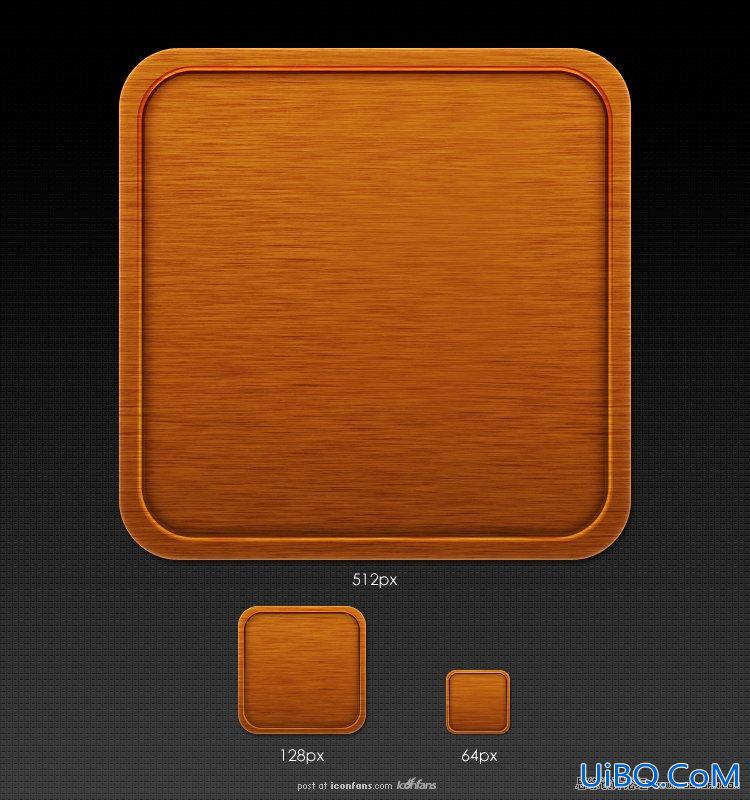
第一步:
建立一个900*700px的文件,绘制一个825*700矢量矩形,点击图层栏底部工具的“创建新的填充或图层调整”图标,将图黑色渐变。
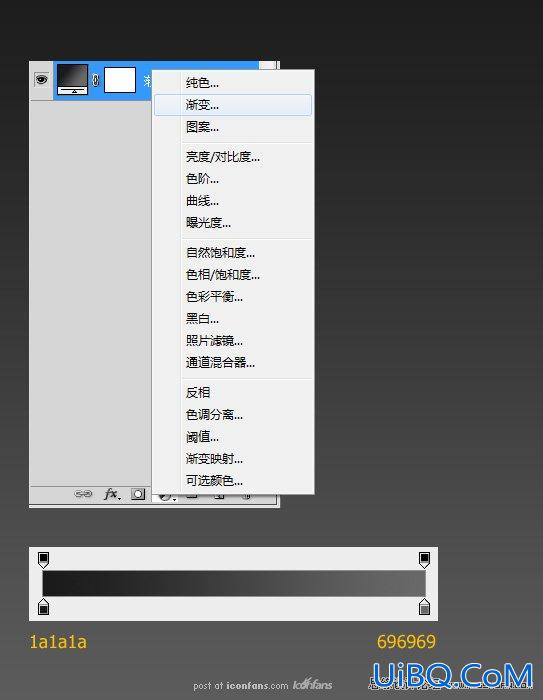
第二步:
给底部叠加图案。把下面这张凹凸纹理图案导入Ps,点击编辑---定义图案,就能在图层样式里使用了。看以下图设置。最后将图层命名为“背景”。
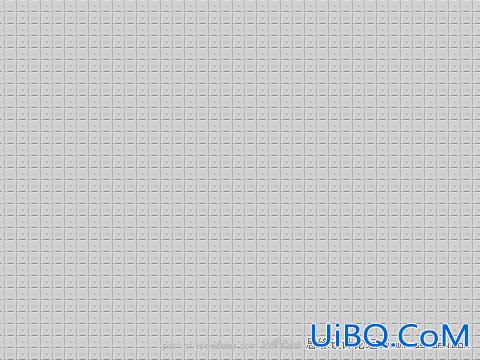
纹理图案
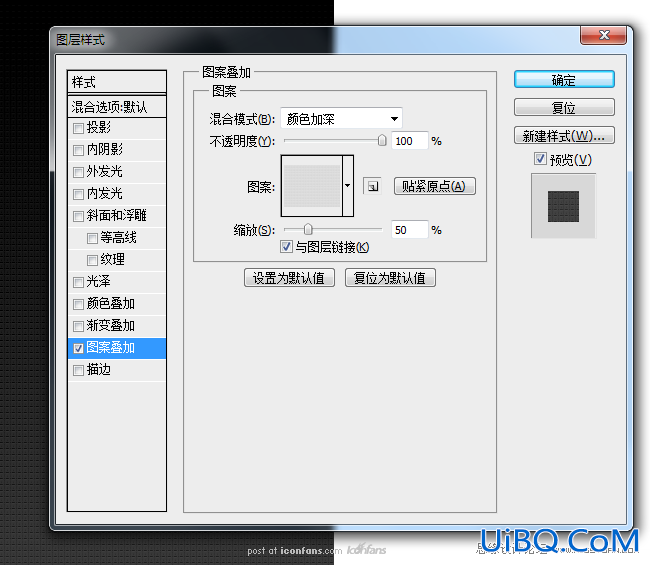
第三步:图标底部
优艾设计网_PS自学技巧绘制一个512*512px,圆角为60px的矢量圆角矩形,然后改变其属性和做图层样式。
改变属性为渐变矢量:
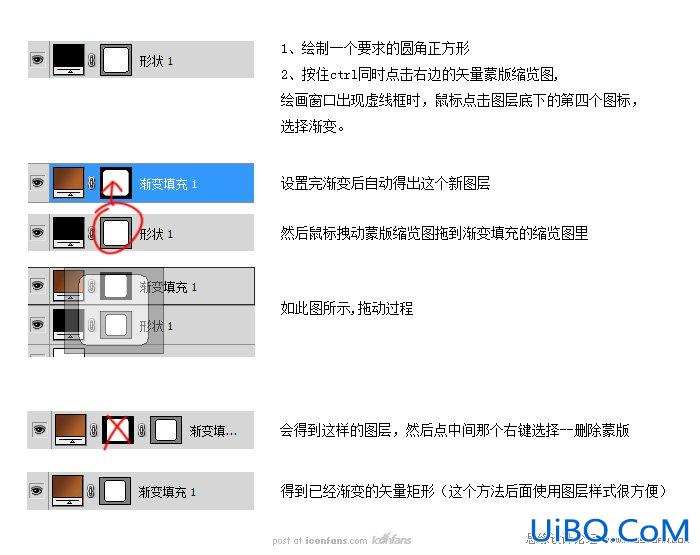
先看看效果图
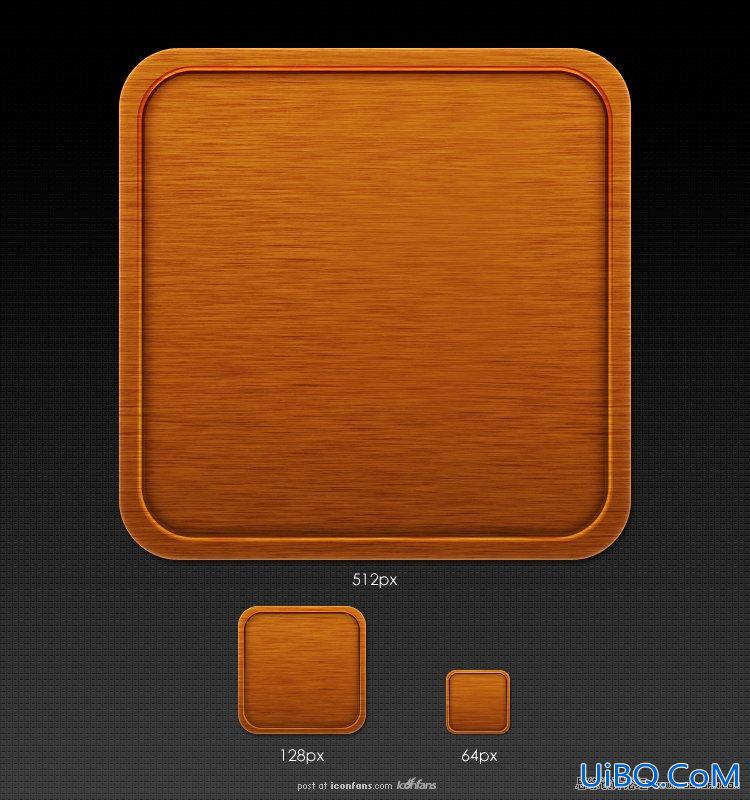
第一步:
建立一个900*700px的文件,绘制一个825*700矢量矩形,点击图层栏底部工具的“创建新的填充或图层调整”图标,将图黑色渐变。
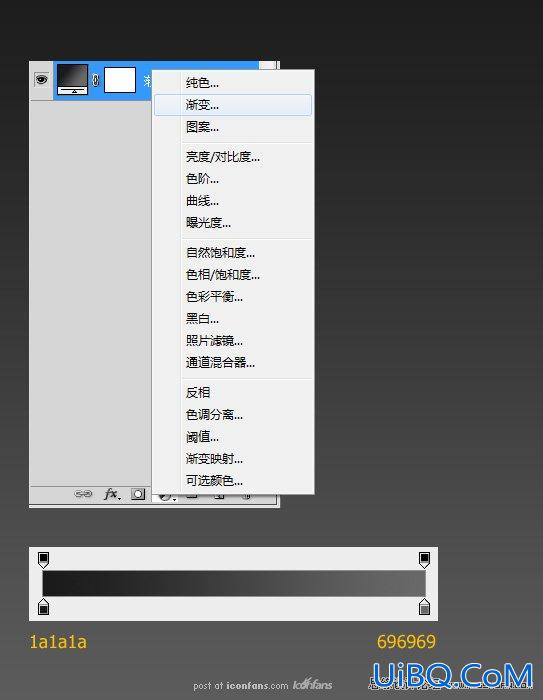
第二步:
给底部叠加图案。把下面这张凹凸纹理图案导入Ps,点击编辑---定义图案,就能在图层样式里使用了。看以下图设置。最后将图层命名为“背景”。
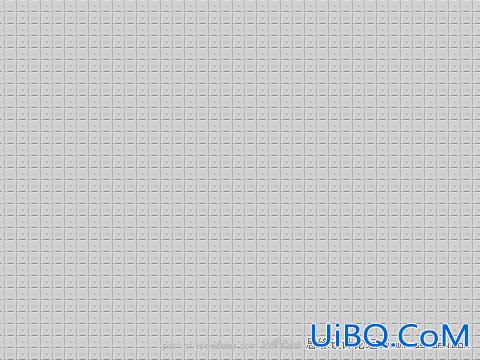
纹理图案
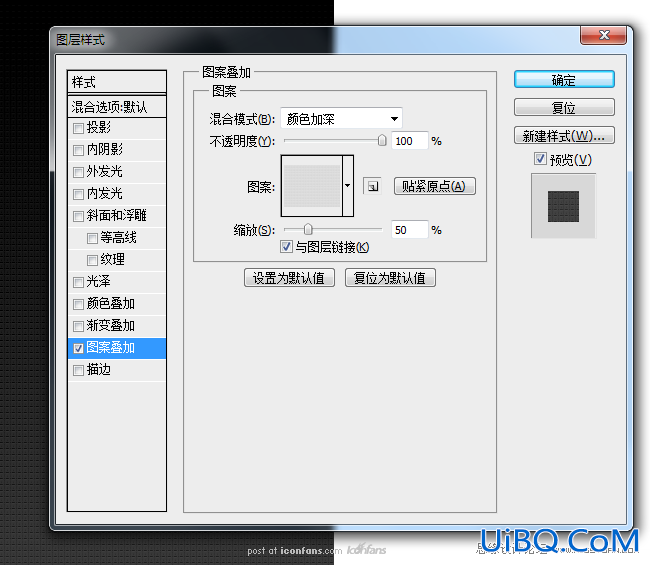
第三步:图标底部
优艾设计网_PS自学技巧绘制一个512*512px,圆角为60px的矢量圆角矩形,然后改变其属性和做图层样式。
改变属性为渐变矢量:
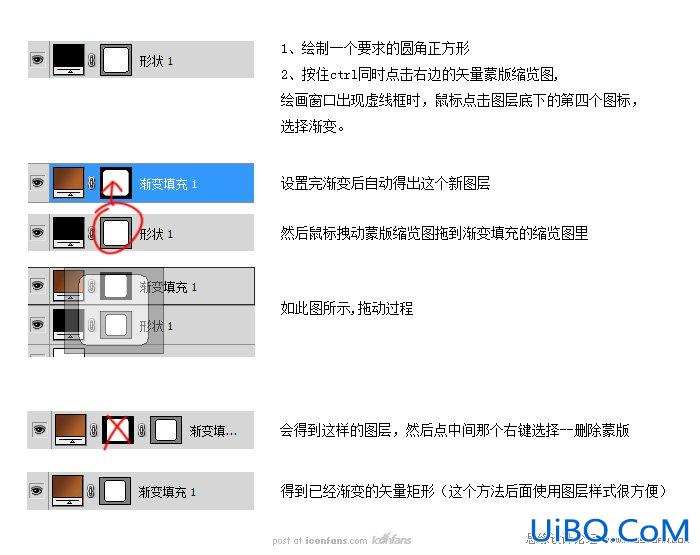
教你ps打造完美达物:下一篇
精彩评论